
时间:2023-03-10 编辑:hyd
图片工厂中场景切换的操作你也可以去掌握一下,这个功能就是将当前场景所选图片转换到另外一个场景。小编带来了相关教程,看完之后你就知道图片工厂场景怎么切换啦~马上来了解一下吧~
图片工厂场景切换教程:
打开任意场景,在窗口的右上方可以帮助你转换场景。
比如,我们打开编辑器。
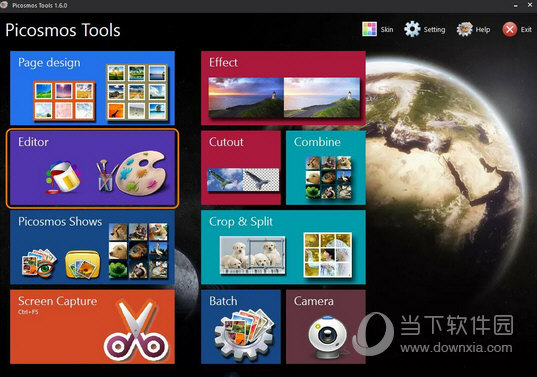
选择一张图片,右上方的场景选择区域可以选择在其他场景打开这张图片。

点击排版,我们所选的图就进入排版窗口了,点击退出就能返回编辑器。
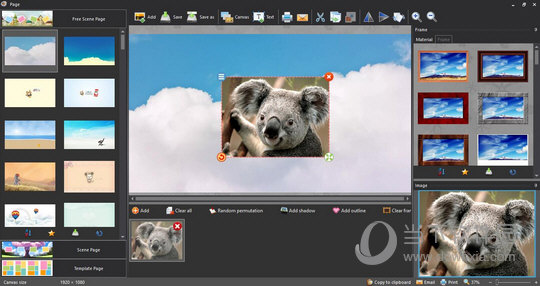
以上就是小编带来的图片工厂场景切换教程解析了,有所了解之后各位可以按照上述的步骤去操作一下了,更多相关操作,请继续锁定小编的教程。
图片工厂相关攻略推荐: